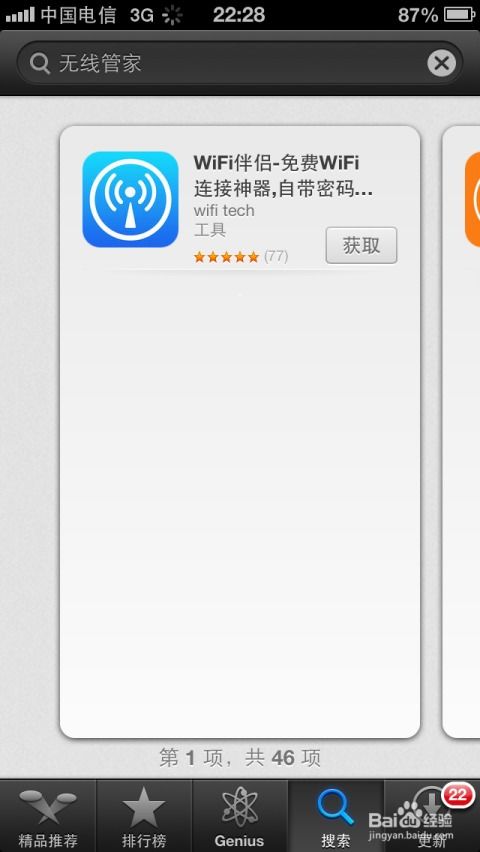无线网卡如何使用?
无线网卡怎么使用
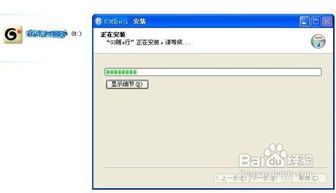
无线网卡是现代无线通讯技术的产物,它可以让我们的电脑、平板甚至手机等设备无需网线连接即可接入互联网。无论是家庭使用还是移动办公,无线网卡都为我们提供了极大的便利。那么,无线网卡究竟该如何使用呢?下面我们就来详细讲解一下。

一、无线网卡简介
无线网卡是一种可以在无线局域网(WLAN)中使用的网络接口卡。它利用无线通信技术,通过天线发送和接收无线信号,使设备能够接入到无线网络中。根据接口类型不同,无线网卡主要分为USB无线网卡、PCI-E无线网卡和内置Mini PCI无线网卡等几种类型。其中,USB无线网卡最为常见,因其即插即用的特点深受用户喜爱。

二、准备工作
在使用无线网卡之前,我们需要做一些准备工作,以确保能够顺利连接无线网络。
1. 检查设备兼容性
不同的无线网卡可能支持不同的操作系统,因此在购买无线网卡之前,我们需要确认自己的设备(如电脑或平板)是否支持该无线网卡。可以通过查阅设备说明书或咨询卖家来确认兼容性。
2. 安装驱动程序
大多数无线网卡在插入设备后会自动安装驱动程序,但有时也需要手动安装。驱动程序是无线网卡与操作系统之间的桥梁,只有正确安装了驱动程序,无线网卡才能正常工作。如果插入无线网卡后系统没有自动安装驱动程序,我们可以从无线网卡官方网站下载最新的驱动程序并进行安装。
3. 找到无线网络
在连接无线网络之前,我们需要知道周围有哪些可用的无线网络。这可以通过操作系统自带的无线网络管理工具来查找。在Windows系统中,我们可以在任务栏的网络图标上点击右键,选择“打开网络和共享中心”,然后点击“设置新的连接或网络”,选择“手动连接到无线网络”,点击“下一步”,在“网络名”中输入你想要连接的无线网络名称,点击“下一步”,然后输入无线网络的密码即可。在macOS系统中,我们可以通过点击屏幕右上角的Wi-Fi图标来查看可用的无线网络列表。
三、USB无线网卡的使用方法
USB无线网卡因其便携性和易用性而广受用户欢迎。以下是使用USB无线网卡连接无线网络的详细步骤:
1. 插入USB无线网卡
首先,将USB无线网卡插入到电脑的USB接口中。插入后,系统通常会自动识别并安装驱动程序。如果系统没有自动识别,我们可以手动安装驱动程序。
2. 启用无线网络
在插入USB无线网卡并安装好驱动程序后,我们需要在操作系统中启用无线网络。在Windows系统中,我们可以在任务栏的网络图标上点击右键,选择“打开网络和共享中心”,然后点击“更改适配器设置”,找到无线网络连接并右键点击,选择“启用”即可。在macOS系统中,我们可以通过点击屏幕右上角的Wi-Fi图标来启用无线网络。
3. 连接无线网络
启用无线网络后,我们就可以开始连接无线网络了。在Windows系统中,我们可以在任务栏的网络图标上点击右键,选择你要连接的无线网络,然后点击“连接”按钮,输入无线网络的密码即可。在macOS系统中,我们只需点击屏幕右上角的Wi-Fi图标,在出现的无线网络列表中选择你要连接的无线网络,然后输入无线网络的密码即可。
四、PCI-E无线网卡的使用方法
PCI-E无线网卡通常安装在电脑主板的PCI-E插槽中,适合需要长期使用的台式机用户。以下是使用PCI-E无线网卡连接无线网络的详细步骤:
1. 安装PCI-E无线网卡
首先,我们需要关闭电脑并拔掉电源线。然后打开电脑机箱,找到主板上的PCI-E插槽,将PCI-E无线网卡插入插槽中,并用螺丝固定在机箱上。最后,重新装上机箱侧板并接通电源,打开电脑。
2. 安装驱动程序
打开电脑后,系统会自动识别PCI-E无线网卡并尝试安装驱动程序。如果系统没有自动识别或驱动程序安装失败,我们可以从无线网卡官方网站下载最新的驱动程序并进行安装。
3. 连接无线网络
安装好驱动程序后,我们就可以开始连接无线网络了。连接步骤与USB无线网卡类似,可以在操作系统的无线网络管理工具中找到并连接你想要的无线网络。
五、内置Mini PCI无线网卡的使用方法
内置Mini PCI无线网卡通常安装在笔记本电脑的主板上,是笔记本电脑自带的无线网卡。以下是使用内置Mini PCI无线网卡连接无线网络的详细步骤:
1. 启用无线网络
在笔记本电脑上,我们可以通过按下键盘上的无线网络开关(通常是一个带有天线图标的按键)或按下Fn键加上无线网络开关键(如Fn+F2)来启用无线网络。此外,我们还可以通过操作系统的无线网络管理工具来启用无线网络。
2. 连接无线网络
启用无线网络后,我们就可以在操作系统的无线网络管理工具中找到并连接你想要的无线网络了。连接步骤与USB无线网卡和PCI-E无线网卡类似。
六、注意事项
1. 确保无线网络的安全性:在连接无线网络时,我们需要确保无线网络的安全性。可以通过设置无线网络密码、使用WPA2等加密方式来增强无线网络的安全性。
2. 避免干扰:无线网卡在工作时可能会受到其他无线设备的干扰,如微波炉、蓝牙设备等。因此,在使用无线网卡时,我们需要尽量避免这些干扰源。
3. 及时更新驱动程序:驱动程序是无线网卡与操作系统之间的桥梁,只有正确安装了驱动程序,无线网卡才能正常工作。因此,我们需要定期检查并更新无线网卡的驱动程序,以确保其正常工作。
4. 选择合适的无线网卡:不同的无线网卡在性能、速度和稳定性等方面可能存在差异。因此,在购买无线网卡时,我们需要根据自己的需求选择合适的无线网卡。
通过以上步骤,我们就可以轻松地使用无线网卡连接无线网络了。无论是家庭使用还是移动办公,无线网卡都为我们提供了极大的便利。希望这篇文章能够帮助大家更好地使用无线网卡!
- 上一篇: 如何在12306上轻松预订飞机票?
- 下一篇: 揭秘!手机无法开机?原因与解决方案一网打尽!
-
 如何使用电脑连接无线网卡资讯攻略12-01
如何使用电脑连接无线网卡资讯攻略12-01 -
 如何使用无线上网卡连接网络?资讯攻略12-01
如何使用无线上网卡连接网络?资讯攻略12-01 -
 轻松上手:USB无线网卡使用教程资讯攻略11-26
轻松上手:USB无线网卡使用教程资讯攻略11-26 -
 无线路由器WDS功能如何进行桥接?资讯攻略11-19
无线路由器WDS功能如何进行桥接?资讯攻略11-19 -
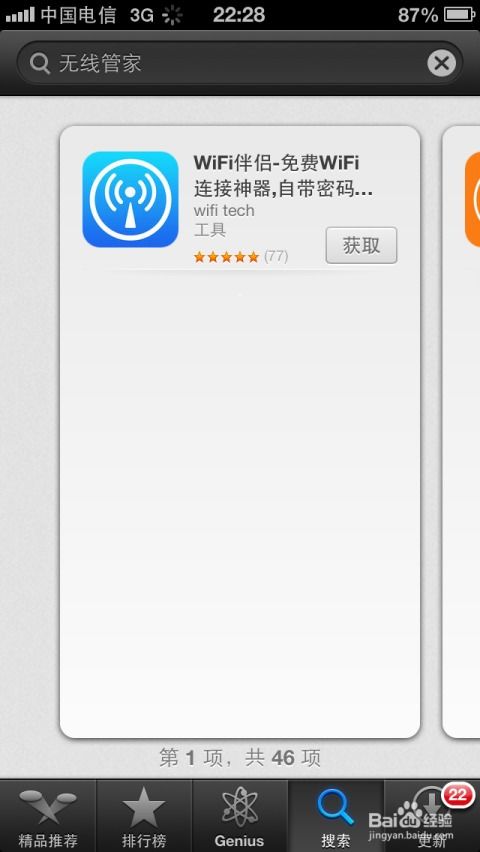 如何使用闪讯中的WLAN无线上网?资讯攻略03-24
如何使用闪讯中的WLAN无线上网?资讯攻略03-24 -
 如何使用无线蓝牙耳机?资讯攻略11-11
如何使用无线蓝牙耳机?资讯攻略11-11